Der Inhalt des Artikels:
- 1 Fehlerursachen “Öffnen mit Datensatz nicht möglich admin ”
- 2 Microsoft Edge kann nicht mit dem integrierten Programm geöffnet werden Konto – wie zu beheben
- 2.1 Wenn Sie eine Version von Windows 10 Home haben:
- 2.2 Wenn Sie eine andere Version von Windows 10 (nicht Home) haben:
- 3 Fazit
Fehlerursachen “Öffnen mit Datensatz nicht möglich admin ”
Normalerweise kann die Nachricht “nicht mit dem eingebauten geöffnet werden Konto “wird angezeigt, wenn Sie versuchen, Microsoft Edge mit zu starten Administratorkonto, das in Windows 10 in seiner “geschrumpfte” Rechte, die sich vom Administratorkonto in unterscheiden Windows 7.
Die beschriebene Funktionsstörung trat auch in Windows 8 auf, wo unter Das eingebaute Administratorkonto hat eine falsche Nummer ausgeführt moderne Anwendungen. Dieses Problem wird auch in Windows beobachtet 10, wo neben Microsoft Edge eine Reihe von anderen schlecht laufen Anwendungen (Fotos anzeigen, speichern usw.).
Die häufigste Ursache für diese Funktionsstörung ist falsch Einrichtung der für die Rechnungsprüfung zuständigen UAC-Komponente Datensätze (diese Komponente ist fast deaktiviert). Einige laufende Anwendungen (insbesondere Microsoft Edge) überprüfen Einstellungen dieser Komponente, um sicherzustellen, dass das erforderliche Niveau Sicherheit, und mit einem Mindestmaß an UAC, geben Sie die in Betracht gezogenen mir eine “problem” nachricht.
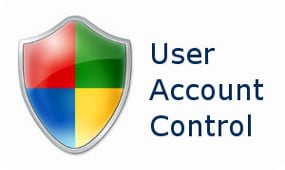
UAC-Einrichtung
Ein unbestätigter Eintrag kann auch die Ursache für die Funktionsstörung sein. Benutzer muss bestätigt werden.
Microsoft Edge kann nicht über das integrierte Konto geöffnet werden Rekord – wie zu beheben
Probieren Sie die folgenden Fixes aus. Microsoft Edge-Fehler können nicht mit dem integrierten Programm geöffnet werden Konto
- Steigern Sie Ihre UAC. Klicken Sie auf die Schaltfläche Klicken Sie auf Start, dann auf Systemsteuerung und anschließend auf Konten Benutzer. “Klicken Sie dort auf” Steuerungseinstellungen ändern “und bewegen Sie den Schieberegler ganz nach oben (oder davor) ihm) Wert. Starten Sie Ihren Computer neu.
- Überprüfen Sie Ihre Kontobestätigung, wenn bestätigen Sie es gegebenenfalls. Klicken Sie dazu auf die Schaltfläche Start, dann Einstellungen, dann Konten und wann Überprüfen Sie Ihr Konto bei Bedarf mit Ihrem Telefon oder E-Mail;
- Verwenden Sie ein anderes Konto (nicht Administrator), um Microsoft Edge zu starten;
- Ändern Sie den Registrierungswert (oder verwenden Sie lokale Sicherheitsrichtlinieneinstellungen) abhängig von der Version Ihr Windows 10. Um Ihre Version von Windows 10 herauszufinden, klicken Sie auf Win + R-Verknüpfung, in der erscheinenden Zeile geben Sie winver und ein Drücken Sie die Eingabetaste.
Wenn Sie eine Version von Windows 10 Home haben:
Klicken Sie auf die Schaltfläche “Start”, geben Sie regedit in die Suchleiste ein und Drücken Sie die Eingabetaste. Folgen Sie dem Ast
HKEY_LOCAL_MACHINE \ SOFTWARE \ Microsoft \ Windows \ CurrentVersion \ Policies \ System
Wenn Sie rechts auf den letzten Parameter des Systemzweigs klicken, wird dieser geöffnet Panel mit Optionen. Hier finden Sie eine Option FilterAdministratorToken. Wenn sie nicht da ist – Erstellen Sie es, indem Sie mit der rechten Maustaste auf eine leere Stelle im rechten Fenster klicken Maus, dann wählen Sie “Create” – DWORD Parameter (32 Bit) und geben Der Name lautet “FilterAdministratorToken” (ohne Anführungszeichen).
Doppelklicken Sie nun auf diesen Parameter FilterAdministratorToken, setzen Sie den Wert auf “1” und klicken Sie auf zu ok.
Gehen Sie jetzt zur Filiale:
HKEY_LOCAL_MACHINE \ SOFTWARE \ Microsoft \ Windows \ CurrentVersion \ Policies \ System \ UIPI \
Wenn Sie zum letzten Parameter dieser Verzweigung (UIPI) gehen, Klicken Sie auf die Option “Standard” auf der rechten Seite, um sie zu ändern. Geben Sie 0x00000001 (1) in diesen Parameter ein (Wertdaten) und Klicken Sie anschließend auf “OK”. Schließen Sie das Registrierungsfenster.
Gehen Sie nun zu “Benutzerkonten” wie in angegeben Klicken Sie im allerersten Tipp auf “Steuerungseinstellungen ändern” accounts “und stellen Sie den UAC-Schieberegler auf den zweiten Wert von oben. Starten Sie das System neu und versuchen Sie, Microsoft Edge zu starten Wiederum hilft dies häufig in Situationen, in denen Microsoft Edge dies nicht tut startet.
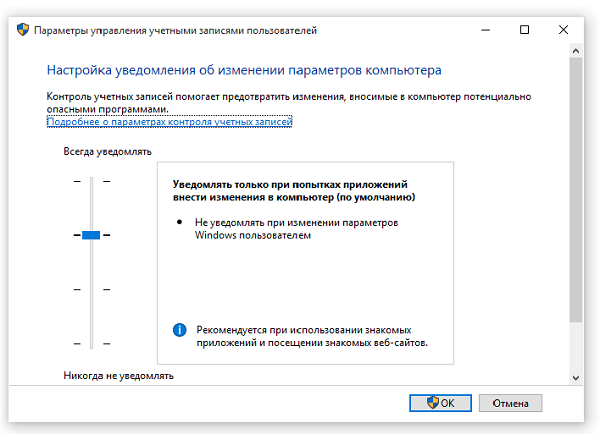
Benachrichtigungen einrichten
Wenn Sie eine andere Version von Windows 10 (nicht Home) haben:
Hier beheben “Microsoft Edge kann nicht geöffnet werden mit dem eingebauten Konto “werden wir versuchen, zu ändern lokale Sicherheitsrichtlinie anstelle von Parameteränderungen die Registrierung. Lokale Sicherheitsrichtlinie unter Windows 10 nicht verfügbar Home, da oben die Registrierungsänderungsmethode verwendet wurde.
Mach folgendes:
- Drücken Sie die Tastenkombination Win + R;
- Geben Sie in der angezeigten Zeile secpol.msc und ein Drücken Sie die Eingabetaste. Das Fenster für lokale Sicherheitsrichtlinien wird geöffnet.
- Gehen Sie im linken Fenster zu Sicherheitseinstellungen (Sicherheit Settings) > Локальные политики (Local Policies) > SecurityOptionen;
- Auf der rechten Seite finden Sie die “Benutzerkontensteuerung: Verwenden Sie den Administrator-Genehmigungsmodus für integrierte Funktionen Administratorkonto “(User Account Control Admin Approval) Modus für das integrierte Administratorkonto) und doppelklicken Sie auf öffne damit seine Eigenschaften. Wählen Sie Aktiviert und drücken Sie zu ok. Starten Sie Ihren Computer neu.
Fazit
Wenn Sie feststellen, dass Microsoft Edge nicht geöffnet werden kann mit dem eingebauten Administratorkonto dann am meisten Eine effektive Lösung besteht darin, den Wert des UAC-Parameters zu erhöhen. verantwortlich für die Benutzerkontensteuerung. Wenn Dieser Tipp hat nicht funktioniert, versuchen Sie, die Registrierungseinstellungen und zu ändern Gruppenrichtlinien wie oben beschrieben – diese Methode wurde gezeigt Viele Benutzer von Windows 10 haben gute Ergebnisse.
